フォールアウト シーズン2 リリース日: 2025年12月
Falloutシーズン2の配信日は2025年12月、Prime Videoで配信開始予定です。キャスト、ストーリーの詳細、そして新シーズンの見どころなど、最新情報をチェックしましょう。
Kodi を使用すると、映画から音楽、スポーツ、ドキュメンタリー、テレビ番組まで、あらゆるものを簡単にストリーミングできます。この無料ソフトウェアは、さまざまなコンテンツにアクセスできるハブとして機能します。適切な追加機能をインストールするだけで、視聴するコンテンツがなくなることはありません。
Kodi の設計の最も強力な部分は、公式アドオンとサードパーティのアドオンの両方を使用できることです。これらのシームレスな拡張機能により、さらに多くのコンテンツのロックが解除され、スポーツ イベント、映画の公開、さらにはMLB のライブ ゲームなどのストリームが提供されます。Kodi 対応デバイスを最大限に活用するには、以下のガイドに従って、ライブ野球のストリーミングに最適なアドオンをインストールしてください。
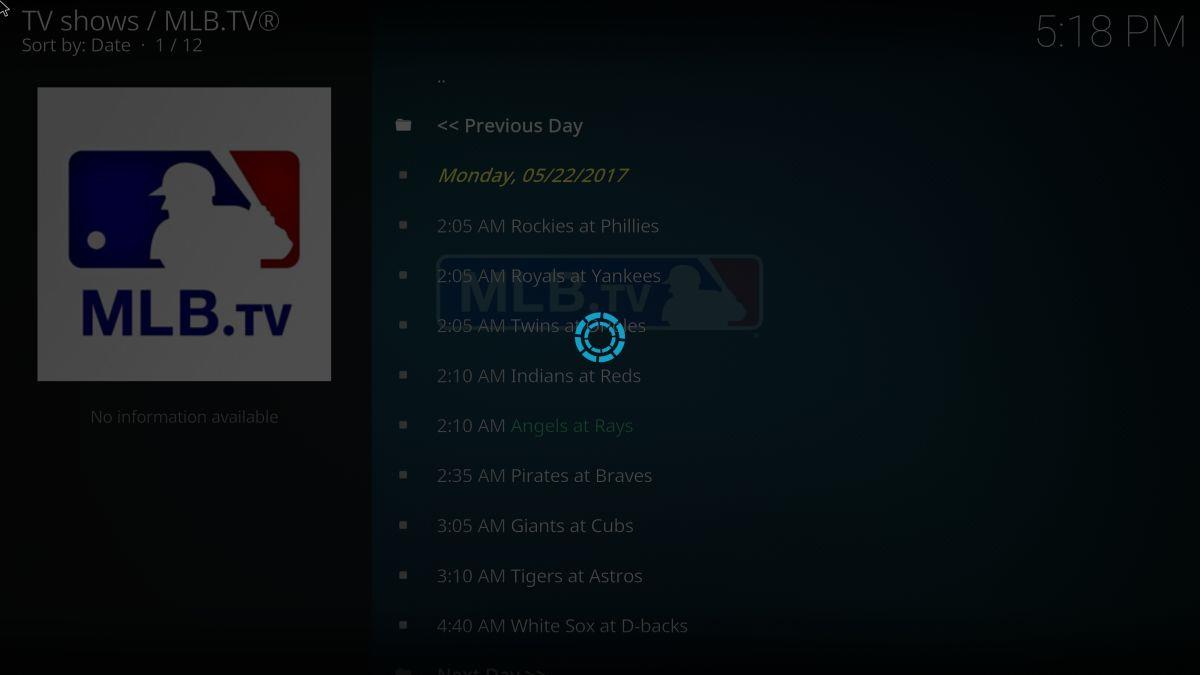
始める前に: 信頼できる VPN をインストールする
Kodi は無料、オープンソースであり、完全に合法的に使用できます。ただし、一部の非公式アドオンには、従来とは異なる方法でビデオにアクセスする機能があり、危険な立場に陥る可能性があります。インターネットを使用すると、位置情報とアクセスしているデータが ISP によって収集され、第三者に販売または共有される可能性があります。違法としてフラグが立てられたストリームを視聴すると、その詳細があなたに対して利用される可能性があります。幸いなことに、コンテンツの自由を犠牲にすることなくプライバシーを保護する簡単な方法があります。
Kodi を通じてビデオをストリーミングするときは、常に仮想プライベート ネットワークをアクティブにしておく必要があります。VPN は、コンピュータとダウンロードしているコンテンツの間のトンネルのように機能します。データは暗号化されて個人情報が特定できないようになり、トラフィックは世界中のサーバーに送信されるため、位置情報が漏洩するリスクが最小限に抑えられます。VPN のもう 1 つの利点は、地理的に制限されたコンテンツを数回クリックするだけでバイパスできることです。あなたの国では番組やストリームがブロックされていますか? VPN を使用すると、仮想ロケーションをすぐに切り替えることができます。
適切な VPN を選択するのは簡単ではありませんが、IPVanish は始めるのに最適な場所です。このサービスは、トラフィックや帯域幅の制限のない高速ダウンロード、厳格なゼロロギング ポリシーを提供し、60 か国に 750 以上のサーバーを備えています(執筆時点)。
IPVanish アプリは軽量で、どのデバイスでも適切に動作するため、電話、タブレット、ラップトップ、PC で Kodi を自由に使用できます。IPVanish は Kodi エクスペリエンスに最適なコンパニオンであり、処理できるすべての映画や MLB ゲームを自由に楽しむことができます。
読者限定セール: Addictive Tips の読者は、IPVanish 年間プランで63% の大幅な割引を受けることができます。
Kodi アドオンをインストールする方法
Kodi アドオンのインストールは複数の手順からなるプロセスですが、コツを掴めば目を閉じていても実行できます。このソフトウェアには、メイン メニューから直接参照してインストールできる、厳選された公式アドオンが付属しています。サードパーティの拡張機能にも同様の方法でアクセスでき、アドオンを使用できるようにするにはリポジトリを追加するだけです。
外部ソースから何かをインストールする前に、Kodi インターフェイス内のオプションを切り替える必要があります。これにより、ソフトウェアは、本来プログラムの一部ではないアドオンを取得してインストールできるようになります。
外部アドオンを Kodi にインストールできるようにする
Kodi が外部ファイルをインストールできるようになったので、いくつかのアドオンを取得する準備が整いました。ほとんどのサードパーティ拡張機能は、外部サーバーに zip ファイルとして保存されたリポジトリにバンドルされています。これらの zip ファイルの場所を Kodi に伝えてから、好きなときに個別のアドオンを解凍してインストールします。
Kodi アドオンをインストールする方法の概要:
Kodi で MLB を観戦 – 公式アドオン
Kodi のリポジトリには、メディア センターのエクスペリエンスをよりスムーズにする多くの機能強化がパッケージ化されています。新しいスキンから言語パック、無料の音楽ストリーム、ビデオ ソース、スポーツ チャンネルに至るまで、すべてが数回クリックするだけでインストールできます。箱から出してすぐに MLB コンテンツにアクセスできるデフォルトのアドオンもいくつかあります。
次の公式アドオンをインストールするには、Kodi のメインメニューに移動し、[アドオン] > [ダウンロード] を選択します。ビデオアドオンのリストを参照し、インストールする拡張機能をクリックします。
MLB.tv
Kodi 用の公式 MLB.tv アドオンのインストール
市販されていないレギュラーシーズンのMLB試合をKodi対応デバイスで視聴できます。インターフェイスは日付順に並べ替えられ、すべてのゲームのハイライト、要約、要約バージョン、さらにはフルバージョンが表示されます。一部のコンテンツにアクセスするには、MLB.tv のアカウントが必要になることに注意してください。
MLB 満塁
MLB.tv に投稿されるコンテンツの Redzone ストリーミング チャンネル。高品質のインタビュー、ハイライト、ライブ放送、要約が特徴です。このアドオンを使用するには、MLB.tv の有効なアカウントが必要です。
Kodi で MLB を観戦 – サードパーティのスポーツ アドオン
Kodi のストリーミング能力は、サードパーティのアドオンをインストールし始めると真価を発揮します。パックインのオプションには野球ファンにとってはまだ不満があるものの、非公式の拡張機能は MLB コンテンツの不足を補って余りあるものです。
始める前に、簡単な注意事項が 1 つあります。サードパーティの Kodi アドオンは通常、安全で使いやすいですが、問題が発生しないという意味ではありません。消滅するストリーム ソースや自然に消滅するコンテンツと同様に、信頼性が問題になる可能性があります。以下のアドオンの選択肢は、Kodi エコシステムの中で最も信頼できるものの一部ですが、MLB ストリーミングへの道ではいくつかの問題が発生することを覚悟してください。
1. プロスポーツ
Pro Sport は、最も包括的なプロ スポーツ ストリーミング アドオンをめぐる争いにおける有力な候補です。この拡張機能では、ビデオとストリームが NBA、NFL、NHL、MLB コンテンツに分割され、その後に最近完了したゲームとまだ進行中のゲームが続きます。ストリームは常にアーカイブされるわけではありませんが、MLB のライブ イベントを探している場合は、間違いなく Pro Sport が最初の目的地となるはずです。
Pro Sport は SuperRepo パッケージに含まれています。SuperRepo がすでにインストールされている場合は、以下のステップ 7 に進んでください。
Pro SportをKodiにインストールする方法:
Kodi に SuperRepo をインストールしました
2.カナダ製
この珍しい Kodi アドオンは、地元で調達されたコンテンツを高解像度で備えたカナダの IPTV チャンネルを配信することに重点を置いています。これの驚くべき副次的利点の 1 つは、オンデマンドで視聴できるライブおよびアーカイブされた MLB 試合の両方を含む強力なスポーツ セクションであり、そのほとんどは 480p または 720p 品質です。
Made in Canada をインストールするには、Koditips リポジトリをデバイスに追加する必要があります。すでに Koditips がインストールされている場合は、ステップ 7 に進みます。
KodiにMade in Canadaをインストールする方法:
3. スポーツアクセス
SportsAccess は、Kodi 用の便利なアドオンを備えた非常に人気のある HD スポーツ ストリーミング サイトです。このサービスでは、ゴルフ、ホッケー、テニス、レスリング、UFC など、あらゆる主要スポーツの試合や試合が表示されます。また、MLB の全試合を毎シーズン生中継するという高い約束もしているので、野球を楽しみたいなら SportsAccess が最適です。
SportsAccess アドオンは、有料サービスであるSportsAccess Web サイトに接続します。Kodi 拡張機能を使用する前に、そこにサインアップする必要があります。1 日だけアクセスしたい人向けの低価格オプションなど、複数のプランが用意されています。
KodiにSportsAccessをインストールする方法:
4.漂流者
さまざまなプロスポーツや MLB の試合など、幅広いコンテンツを配信する優れた多目的ストリーミング ソリューション。野球コンテンツの大部分はライブではなくアーカイブされており、ほとんどのストリームは「その他のスポーツ」カテゴリに隠されています。ただし、提供されるサービスは非常に多様なので、追加の手順は気にならないでしょう。
Castaway は、Fusion リポジトリの一部である Indigo チャネルを通じて簡単にインストールできます。デバイスに Fusion がすでにインストールされている場合は、手順 7 に進みます。
KodiにCastawayをインストールする方法:
5. フェニックス
多目的 Kodi アドオンは、米国と英国両方のさまざまなテレビ、映画、スポーツのストリーミング サービスをサポートしています。最も注目すべきは、スポーツ デーモン LIVE とスポーツ リプレイの 2 つです。これらのリソースは、NBA、NHL、NFL、MLB の試合の大量のライブ ストリームとアーカイブされたハイライトを提供しており、すべてきちんと整理されてすぐに視聴できます。
Phoenix アドオンは、Fusion リポジトリから入手できます。すでにこのリポジトリをお持ちの場合は、ステップ 7 に進みます。
KodiにPhoenixをインストールする方法:
6. スポーツデビル
SportsDevil は最新で信頼できるという評判があり、これを主張できるサードパーティの Kodi アドオンはほとんどありません。このサービスには、NBA や MLB など、いくつかのプロ スポーツ組織のコンテンツやライブ ゲームが含まれています。ストリームは簡単に視聴でき、驚くほど高品質です。
SportsDevil は、SuperRepo アドオン リポジトリから入手できます。すでにインストールされている場合は、手順 7 に進みます。
KodiにSportsDevilをインストールする方法:
VPN を使用して Kodi の地理的にブロックされたコンテンツにアクセスする
Kodi は完全にオープンソースでリージョンフリーです。どのデバイスにインストールしても、どの国でも例外なく同じコンテンツにアクセスするために使用できます。アドオンは同様のモデルに従いますが、それらのアドオンがリンクするコンテンツは別の話になる可能性があります。「ブラックアウト」として知られる一部のストリームは、特定の地域で利用できなくなります。これは、MLB の試合をライブで視聴しようとしているときに大きな失望となる可能性があります。
VPN は、こうした煩わしいコンテンツ制限を回避するのに役立ちます。VPN には、プライバシーを保護するだけでなく、数回クリックするだけで仮想の場所を変更できる機能もあります。何らかの理由でゲームまたはストリームが表示されない場合は、VPN サーバーを切り替えて再試行してください。これは、旅行中でライブ イベントを見逃したくない場合に特に便利です。
Kodiで野球を見るのは合法ですか?
Kodi とそのさまざまなアドオンは、通常とは異なる方法で動作します。テレビ番組や MLB のライブ試合をストリーミングすると、Kodi はインターネット上の別の場所にあるビデオを再生します。ファイルのソースが疑問視されている可能性がありますが、Kodi を比較的安全な法的グレーゾーンに留めているのは、これらのファイルが Kodi のサーバーにホストまたは保存されていないことです。視聴者もKodiもソースファイルがどのように入手されたのかを知らないため、視聴者に対して著作権侵害を主張することが困難になります。
合法かどうかにかかわらず、Kodi でコンテンツをストリーミングする人は全員 VPN を使用する必要があります。このシンプルな保護手段は、個人情報を隠し、トラフィックを外国サーバー経由でルーティングし、現地の法律がどうなろうともあなたの身元を保護することで、大きな違いを生むことができます。
Falloutシーズン2の配信日は2025年12月、Prime Videoで配信開始予定です。キャスト、ストーリーの詳細、そして新シーズンの見どころなど、最新情報をチェックしましょう。
トワイライトシリーズの時系列と視聴方法をご紹介します。ファンダムに参加して、この愛すべきサーガを堪能しましょう。
チャンネル4は、従来のBBCチャンネルよりもエッジの利いたイギリスのオルタナティブチャンネルとして設計されています。このチャンネルは、
NFLの新シーズンが到来。サンデーナイトフットボールがNBCに帰ってくる!アメリカ中の多くの家庭では、長年の伝統となっている。
Netflix は広告なしの基本プランを廃止します。その理由を知り、ユーザーが利用できる新しいオプションを検討してください。
ジェニファー・ロペスとオーウェン・ウィルソンのファンは、二人の初めての共演となるロマンティック・コメディーを観て大喜びするだろう。
ホラー映画がお好きですか?もしそうなら、『デビルズ・ライト』は絶対に観るべき作品です。このインディーズホラー映画は、きっとあなたの背筋を凍らせるでしょう。
カナダにおけるシティTVの歴史と影響力を探ります。その型破りな番組構成と、カナダの若者文化における役割を探ります。
今日Huluで配信される新作映画をチェック!最新ヒット作から最近追加された名作まで、Huluで今すぐ最高の新作映画を探しましょう!
インドには優れたコンテンツが豊富にありますが、海外でストリーミング配信するのは少々難しいです。今日は、海外でストリーミング配信を成功させるためのヒントをいくつかご紹介します。